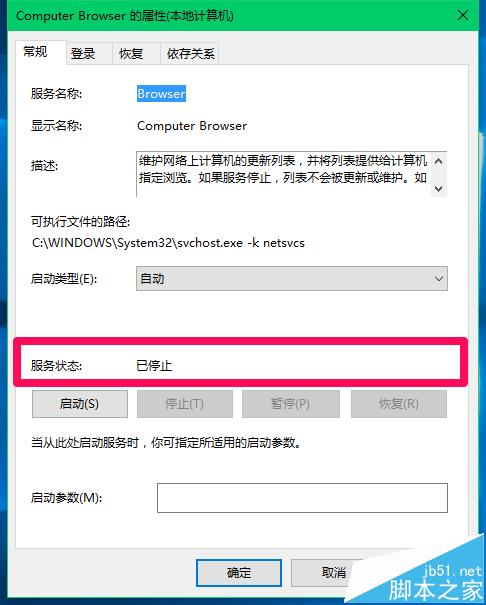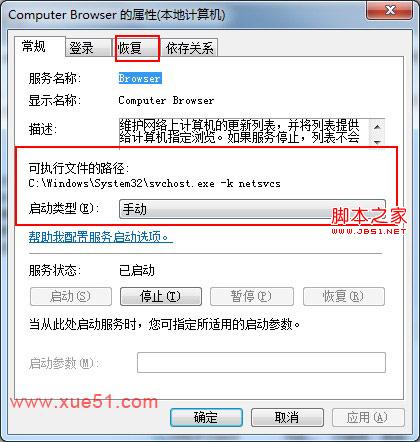WinXP如何开启Computer Browser服务?
谈起Computer Browser我想大家都非常了解,它是系统的一个服务,如果我们的电脑关闭了它,可能会导致不能共享,因此需要开启它,那么WinXP如何开启Computer Browser服务呢?不知道的朋友请看赶紧看看小编整理的WinXP开启Computer Browser服务的方法吧!
方法/步骤:
1、开始→运行→输入:services.msc 点击确定(或按回车键)打开服务。

2、找到Computer Browser服务右键启动。

3、此时还要看清楚启动类型中是否选择为自动?如果是手动,首次可以使用,但是再次使用可能还要再次开启。Computer Browser服务属性→启动类型→自动或者手动→应用→启动→确定。

4、因为网络共享需要开启Server服务,这个服务的是这样描述的:支持此计算机通过网络的文件、打印、和命名管道共享。如果服务停止,这些功能不可用。如果服务被禁用,任何直接依赖于此服务的服务将无法启动。

5、再打开该服务的依存关系选项,看到系统组件依赖Computer Browser服务。

6、启用网上邻居功能,Server、Workstation和Computer Browser三个服务项目必须开启,而且如果将Computer Browser服务设置成手动,再次启动网上邻居也有可能导致异常。不妨可以查看事件查看器观察系统日志(eventvwr.mac),会有蛛丝马迹的。

7、日志出错:Computer Browser服务成功发送一个开始控件。Computer Browser服务处于正在运行状态。 Computer Browser服务处于停止状态。Computer Browser服务因下列错误而停止:由于超时时间已过,该操作返回。

以上就是WinXP开启Computer Browser服务的方法了,方法很简单,我们只需要打开计算机的服务,之后找到Computer Browser服务,最后右击启动它即可,当然如果想要永久开启必须把启动类型设置为自动或者手动。
版权声明
本文仅代表作者观点,不代表本站立场。
本文系作者授权发表,未经许可,不得转载。
本文地址:/jtjc/winXP/2021-03-09/28890.html